Мастер создания документа
Создавая документ с помощью мастера, вы имеете дело как бы с интеллектуальным шаблоном, который может менять свою конфигурацию в соответствии с конкретными запросами пользователя. Мастера часто вставляют в документ специальные макросы – небольшие программы, автоматизирующие ввод текста. На предыдущих занятиях вы уже не раз пользовались мастерами. Давайте детально познакомимся с возможностями этих помощников на примере одного из них – мастера профессионально оформленного резюме.
- Выберите команду Файл › Создать (File › New). В окне диалога Создание документа (New Document) области задач в разделе Создание с помощью шаблона (New From Template) щелкните на значке Общие шаблоны (General Templates). В появившемся окне диалога Шаблоны (Templates) раскройте вкладку Другие документы (Other Documents) и дважды щелкните на значке Мастер резюме (Resume Wizard). Откроется первое окно мастера, описывающее назначение запущенного модуля.
Примечание
Обратите внимание, что значки мастеров отличаются от значков обычных шаблонов наличием изображения волшебной палочки. - Щелкните на кнопке Далее (Next).
- Во втором окне мастера, показанном на рис. 5.5, установив переключатель в правое положение, выберите для своего резюме изысканный стиль. Затем щелкните на кнопке Далее (Next).

Рис. 5.5, а) Второе окно мастера резюме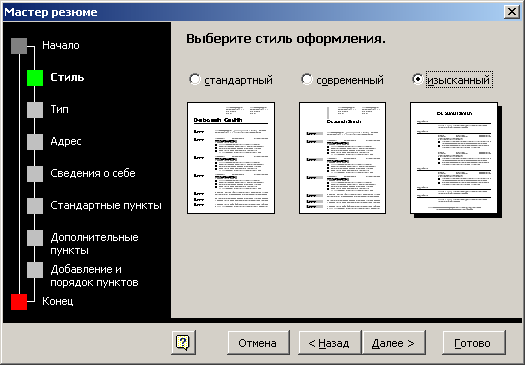
Рис. 5.5, б)
